使用 Adobe 的 PDF 到 Word 转换程序轻松进行编辑。花费更少时间重新键入,而将更多时间用来实施改善。Adobe® Acrobat® XI 允许您将 PDF 另存为易于编辑的 Microsoft Word 文档 — 并且还保留所有的格式。
Adobe Acrobat XI Pro 转换文件格式的方法
如何将 PDF 文件转换为 Word:
1、在 Acrobat XI 中打开文件。
2、选择“工具”>“内容编辑”>“将文件导出到 Microsoft Word 文档”。
3、如果您的 PDF 包含扫描的文本,请单击“设置”以打开光学字符识别 (OCR)。
4、命名 Word 文件并将其保存到所需的位置。
将 PDF 文件转换为 Word
1. 在 Acrobat 中,选择“文件”>“另存为其它”>“Microsoft Word”>“Word 文档”。还可单击右上方的“工具”窗格,打开“内容编辑”面板,单击“将文件导出到…”,然后选择“Microsoft Word 文档”。
2. 键入文件名。单击“保存”。
将 PDF 文件转换为 Excel
1. 在 Acrobat 中,选择“文件”>“另存为其它”>“电子表格”>“Microsoft Excel 工作簿”。还可单击右上方的“工具”窗格,打开“内容编辑”面板,单击“将文件导出到…”,然后选择“Microsoft Excel 工作簿”。
2. 键入文件名。单击“保存”。
将 PDF 文件转换为 PowerPoint(仅限 Acrobat XI Pro)
1. 在 Acrobat 中,选择“文件”>“另存为其它”>“Microsoft PowerPoint 演示文稿”。还可单击右上方的“工具”窗格,打开“内容编辑”面板,单击“将文件导出到…”,然后选择“Microsoft PowerPoint 演示文稿”。
2. 键入文件名。单击“保存”。
将 PDF 文件转换成 HTML
1. 在 Acrobat 中,选择“文件”>“另存为其它”>“HTML”。
2. 保存新文件之前,请单击右侧的“设置”。可选择将文件保存为单个 HTML 页面或多个 HTML页面。
3. 单击“确定”。键入文件名。单击“保存”。


 下载
下载 
 下载
下载 
 下载
下载 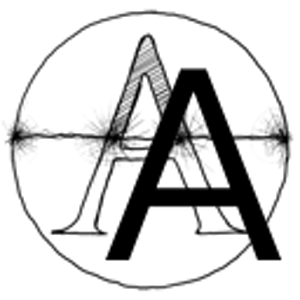 下载
下载  下载
下载 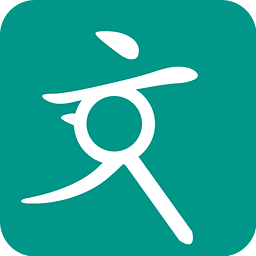 下载
下载 
 下载
下载 
 下载
下载  下载
下载 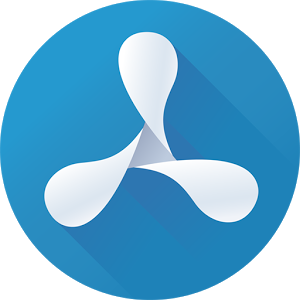 下载
下载  下载
下载  下载
下载 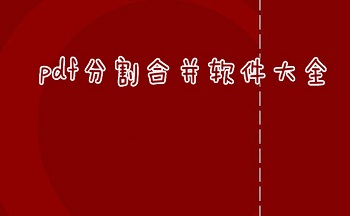
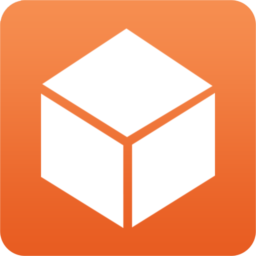 下载
下载  下载
下载  下载
下载  下载
下载  下载
下载  下载
下载 
 下载
下载 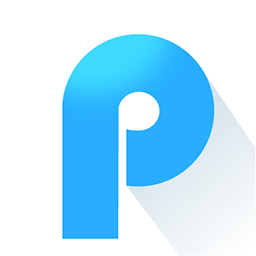 下载
下载  下载
下载  下载
下载  下载
下载  下载
下载  喜欢
喜欢  顶
顶 难过
难过 囧
囧 围观
围观 无聊
无聊




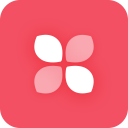

 王者荣耀账号恶
王者荣耀账号恶 MARVEL Strike
MARVEL Strike  2017年10月手游
2017年10月手游 比官居一品好玩
比官居一品好玩